
日常使用iPhone时,难免会遇到误删照片、清空聊天记录,或更新系统后数据异常的情况。一旦重要资料消失,确实让人焦虑。不过别着急,下面这几种方法或许能帮你找回丢失的数据!
一、通过iCloud备份恢复
如果你平时开启了iCloud自动备份(包含照片、通讯录、备忘录等),可以在设备抹掉数据后重新激活时,在“App与数据”界面选择“从iCloud备份恢复”,并使用创建备份的同一Apple ID登录,然后选择最近的备份文件即可。
注意:
- 恢复内容仅为备份时间点的数据,备份后产生的数据将丢失。
- 必须使用创建备份的同一Apple ID登录才能看到对应的备份文件。
- 需保持Wi-Fi网络稳定,大容量备份耗时较长,建议在设备接通电源的情况下进行。

二、利用电脑本地备份恢复
如果你习惯使用电脑(macOS Catalina及以上版本通过Finder,旧版系统通过iTunes)备份数据,可以尝试以下操作:
- 将设备连接至原备份电脑(必须使用创建备份的同一台电脑)。
- 打开iTunes或Finder,识别设备后点击设备图标。
- 在“摘要”页面选择“恢复备份”,并选取包含所需数据的备份文件。
如果备份已加密,系统将提示你输入密码才能继续恢复。
注意:
- 此操作会覆盖设备当前全部内容,恢复前请务必确认。
- 如为加密备份,请确保记得密码,否则无法恢复。
三、使用专业数据恢复软件(无备份时的最佳选择)
如果您没有提前进行任何备份,专业的数据恢复软件是找回丢失数据的最后希望。这类工具能直接扫描设备本身或已有的备份文件,深度挖掘已被标记为“删除”但尚未被新数据覆盖的内容。以功能强大的老虎iOS数据恢复软件为例,其操作流程清晰明了,即便是电脑新手也能轻松上手。
核心优势与保障:
- 功能强大:采用深度扫描技术,支持恢复照片、视频、联系人、短信、微信聊天记录等超过24种数据类型。
- 安全可靠:整个过程在本地电脑完成,无数据泄露风险,确保个人隐私安全。
- 简单易用:界面直观,每一步都有明确指引。
- 先试后买:提供免费试用版,可先扫描预览,确认能找回数据后再购买。
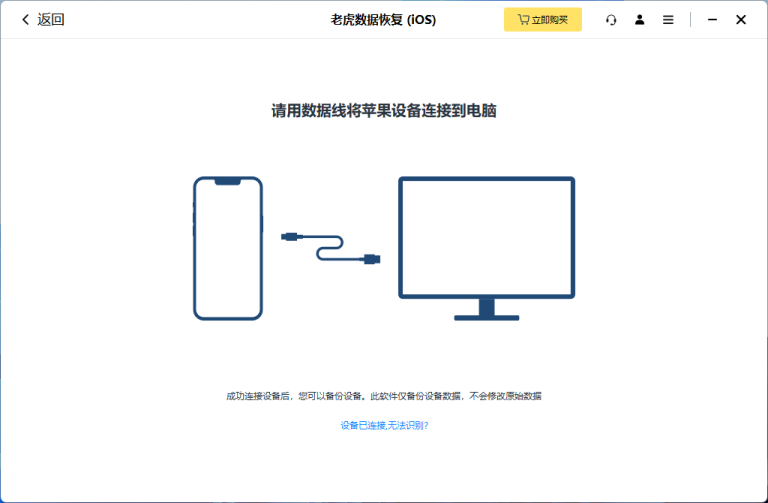
详细操作流程:
- 步骤 1:连接电脑与苹果设备
- 在您的 Windows 或 Mac 电脑上下载并安装官方正版的“老虎iOS数据恢复”软件。
- 启动软件后,使用原装或可靠的 USB 数据线,将您的 iPhone 或 iPad 连接到电脑
- 解锁您的苹果设备屏幕,如果出现“信任此电脑”的提示,请选择“信任”,并输入设备锁屏密码进行授权,以便软件能够成功识别并建立连接
- 步骤 2:选择恢复模式并扫描
软件成功识别设备后,主界面会清晰显示几种恢复模式。例如:
- 从iOS设备恢复:直接扫描当前连接的手机/平板。
- 从iTunes备份恢复:扫描本地电脑上已有的 iTunes 或 Finder 备份文件。
- 从iCloud备份恢复:通过登录 Apple ID 下载并扫描 iCloud 中的备份。根据您的实际情况选择最合适的模式(例如,选择“从iOS设备恢复”),然后点击 “开始扫描” 按钮。软件将开始深度分析设备存储。
- 步骤 3:预览与勾选所需数据
- 扫描完成后,所有找到的数据会按照 “照片”、“信息”、“联系人” 等类别整齐排列。
- 您可以点击左侧不同的数据类型进行浏览。为了快速定位,通常可以勾选 “仅显示已删除的项目” 来筛选结果。
重要:请仔细预览找到的文件(如检查缩略图、查看短信内容),准确勾选您确定需要恢复的那些数据。这一步能帮助您确认恢复的有效性。
- 步骤 4:执行恢复操作
- 勾选完所有需要恢复的文件后,点击界面右下角的 “恢复” 按钮。
- 此时,软件会弹出一个窗口,请您选择将这些文件保存到电脑上的哪个文件夹。建议选择一个您容易找到的位置,例如桌面或专门的文件夹。
- 点击“确定”后,软件就会开始将选中的数据导出到您指定的电脑文件夹中。恢复完成后,您可以直接在电脑上查看和验证这些文件。
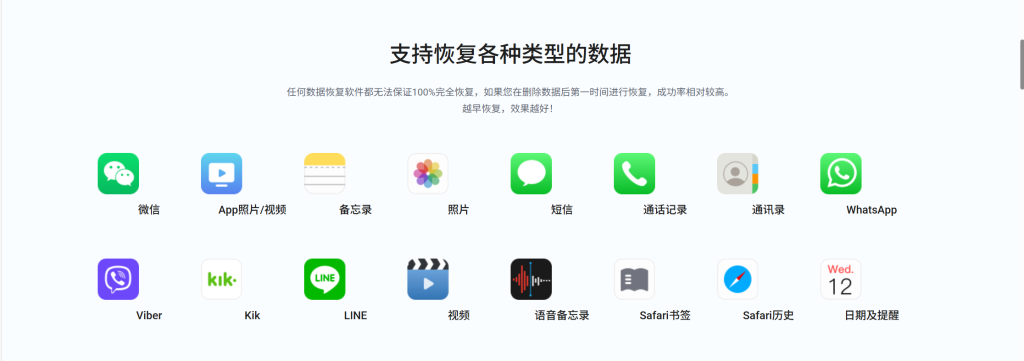
购前温馨提示:
数据恢复具有概率性,无法保证100%成功。但行动越早,成功率越高。建议您先通过官网下载免费试用版进行扫描预览,确认能找到目标数据后,再根据需求购买适合您的套餐(如标准版、专业版等),这样决策更稳妥。

